ここでは、時間の経過に伴って変化するアニメーション パラメータ値がチャンネルにどのように記述されるかを学びます。
アイテムのアニメーション パラメータをアニメーション化すると、そのアニメーション パラメータ専用のチャンネルが作成されます。このチャンネルには、時間の経過に伴うアニメーション パラメータの変化が記述されます。時間を変えてモデルを表示すると、チャンネルにより、その時間に応じた値がアニメーション パラメータに設定されます。
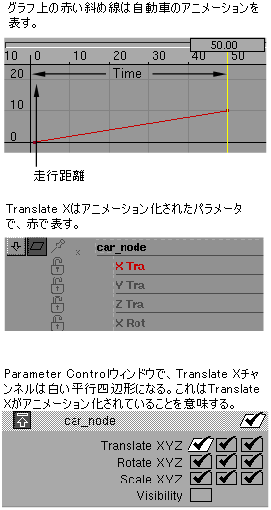
前述の自動車の例では、タイム 1 ではチャンネルはアニメーション パラメータに対してその値が 0 であることを通知しています。タイム 50 では、アニメーション パラメータに対して値が 10 になると仮定するよう通知しています。
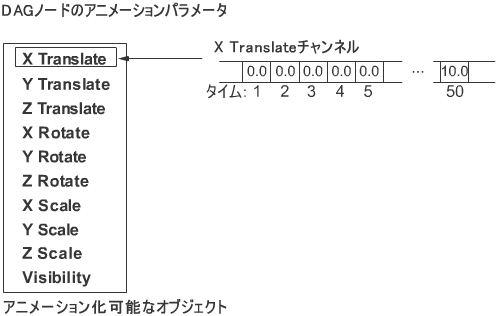
オブジェクトのアニメーション パラメータのうち少なくとも 1 つにチャンネルがある場合、このオブジェクトはアニメーション化されます。Alias では、Animation > Keyframe > Set keyframe などの多数のアニメーション ツールを使用して、アニメーション パラメータ用のチャンネルを作成できます。アニメーションを後で削除する場合は、Delete > Animation > Delete Channels を順に選択してアニメーションのチャンネルを削除できます。
チャンネルは、時間の変化に伴うアニメーション パラメータの値の変化をどのように判断しているか

最も単純なケースでは、チャンネルは値に時間がプロットされた 2 次元のカーブを評価します。これらの 2 次元カーブはパラメータ カーブ アクションと呼ばれます。チャンネルはアクションに対していつ評価するかを通知し、アクションは評価値を生成します。
例
通常、アクションはチャンネルと同時に作成されます。アクションがどのように見えるかは、チャンネルの作成に使用されたアニメーション ツールによって異なります。前述の自動車の例で説明すると、Animation > Keyframe > Set keyframe を使用して自動車のアニメーションを記述できます。作業の開始時は、X Translate アニメーション パラメータには関連付けられたチャンネルがありません。
自動車を X 軸の 0 ユニットの位置に置き、タイム 1 にキーフレームを設定します。
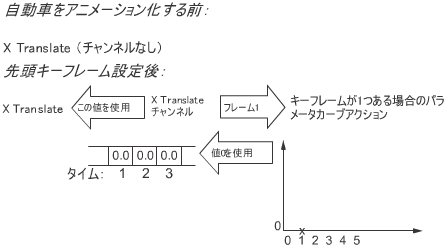
X Translate アニメーション パラメータはこれまでにアニメーション化されていないので、ここで専用チャンネルが作成されます。チャンネルは使用される値を通知するためにアクションを必要とするので、タイム 1 にキーフレームを 1 つだけ持つパラメータ カーブ アクションが作成されます。自動車を X 軸の 10 ユニットの位置へ動かし、タイム 50 にキーフレームを設定します。
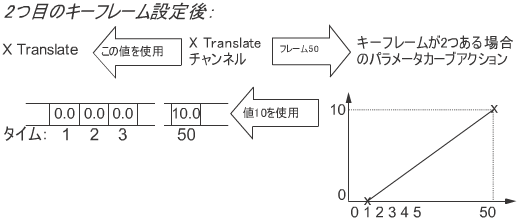
X Translate アニメーション パラメータはすでにアニメーション化されているので、チャンネルを作成する必要はありません。チャンネルはアクションに、タイム 50 に 2 つ目のキーフレームを挿入するように通知します。これで、アクションがタイム 1 とタイム 50 の間で定義されたカーブになります。